Как отменить действие на компьютере: 3 способа
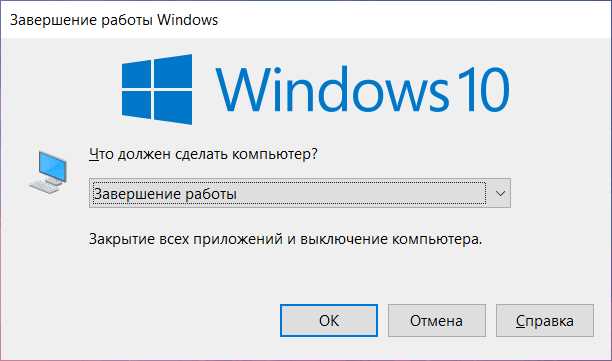
В наше время компьютеры являются неотъемлемой частью нашей повседневной жизни. Мы используем их для работы, развлечений, связи с другими людьми. Однако, иногда в процессе работы возникают ситуации, когда мы хотели бы отменить какое-то действие. Это может быть неожиданный закрытый файл, случайно удаленный документ или ошибочно отправленное сообщение. В таких моментах нам приходится искать способы отменить нежелательные изменения и вернуть все к исходному состоянию.
В данной статье мы рассмотрим три простых и эффективных способа отменить действие на компьютере. Ниже представлены несколько вариантов, которые могут оказаться полезными в различных ситуациях. И хотя эти способы отличаются по своей природе и области применения, они вполне доступны для любого пользователя, не требуют специальных навыков или знаний в области информационных технологий.
Первый способ — использование комбинации горячих клавиш. Многие программы и операционные системы имеют встроенные функции отмены действий с помощью сочетания определенных клавиш на клавиатуре. Обычно такая комбинация клавиш состоит из комбинации клавиш «Ctrl» или «Cmd» и «Z». Данное сочетание позволяет отменить последнее совершенное действие, вернув программу или документ к предыдущему состоянию. Этот способ часто используется при редактировании текста, рисовании или при работе с файлами и папками.
Отмена действий: как вернуть удаленные файлы на компьютере
В данном разделе мы рассмотрим методы по восстановлению удаленных файлов на компьютере. Иногда в результате непредвиденных действий или ошибок пользователей, важные файлы могут быть случайно удалены. Однако есть несколько способов, которые позволяют вернуть удаленные данные и минимизировать потери информации. Знание этих способов может быть полезным для всех пользователей, независимо от их уровня опыта в работе с компьютером.
1. Восстановление из корзины: Первым и наиболее простым способом является восстановление файлов из корзины. Все удаленные файлы, если не была выполнена дополнительная настройка, автоматически перемещаются в корзину. Чтобы вернуть файлы обратно на свое место, достаточно открыть корзину, найти нужные файлы и произвести их восстановление.
2. Восстановление с помощью системных инструментов: Операционные системы, такие как Windows или macOS, обладают встроенными инструментами для восстановления удаленных файлов. Например, в Windows можно воспользоваться функцией «Восстановление системы», которая позволяет вернуть систему к предыдущему состоянию, включая восстановление удаленных файлов. Также существуют сторонние программы для восстановления данных, которые позволяют восстановить файлы даже после форматирования диска или повреждения файловой системы.
3. Использование резервных копий: Создание регулярных резервных копий данных является эффективным способом предотвратить потерю информации. Если у вас уже имеется резервная копия удаленных файлов, то их можно легко восстановить из этой копии. Для создания резервных копий можно использовать специальное программное обеспечение, встроенные инструменты операционной системы или облачные сервисы хранения данных.
Зная, как вернуть удаленные файлы на компьютере, вы можете избежать лишних хлопот и сохранить важную информацию. Независимо от того, какой способ восстановления вы выбираете, рекомендуется действовать оперативно, чтобы максимально увеличить шансы на успешное восстановление данных.
Метод 1: Восстановление из корзины
Подобно ему редко в жизни случается иметь такую возможность исправить свои ошибки с одним движением руки. После удаления файлы и папки, которые были выброшены в корзину, остаются доступными для восстановления. Причем, эту возможность можно использовать не только в следующие несколько минут, но и вплоть до момента очистки корзины.
Восстановление данных из корзины является простым и эффективным способом вернуть созданное, измененное или удаленное содержимое. Для этого следует открыть корзину, найти нужные файлы или папки, выбрать их и совершить восстановление. Восстановление из корзины позволяет вернуть информацию на прежние места и продолжить работу с ней без потерь.
Метод 2: Восстановление предыдущей версии файла
Представим себе ситуацию, когда мы случайно удалили или изменили важный файл, и не знаем, как вернуть его в исходное состояние. Спасением может стать метод восстановления предыдущей версии файла. Этот метод позволяет вернуться к предыдущей сохраненной версии файла, при этом исправить возможные ошибки или потерянную информацию.
Для использования этого метода следует знать, что операционные системы, такие как Windows или Mac OS, предоставляют встроенные инструменты для восстановления предыдущей версии файла. Процесс восстановления осуществляется путем доступа к версиям файла, которые автоматически сохраняются системой во время его использования или сохранения.
|
Преимущества восстановления предыдущей версии файла:
|
Как использовать восстановление предыдущей версии файла:
|
Восстановление предыдущей версии файла является эффективным способом восстановления данных без необходимости использования сторонних программ. Однако, следует учитывать, что этот метод может не всегда быть доступен или эффективен, в зависимости от конкретной операционной системы и настроек системы.
Метод 3: Использование специальных программ для восстановления данных
В данном разделе рассматривается третий способ восстановления данных на компьютере, который заключается в использовании специальных программ. Этот метод позволяет вернуть удаленные или потерянные файлы, восстановить поврежденные данные или отменить действия, приведшие к их удалению.
Восстановление данных с помощью специальных программ является эффективным и удобным способом, особенно в случаях, когда другие методы оказываются неэффективными или недостаточными. Такие программы используют различные алгоритмы и техники для поиска и восстановления удаленных или поврежденных файлов.
Существует множество специализированных программ для восстановления данных, каждая из которых обладает своими особенностями и возможностями. В них предусмотрены функции для сканирования дисков и системы, поиска удаленных или поврежденных файлов, их предварительного просмотра и восстановления.
Программы для восстановления данных работают на различных операционных системах и поддерживают разные типы файловых систем. Они могут восстановить файлы с жесткого диска, флеш-накопителя, карты памяти и других съемных носителей информации.
Однако следует помнить, что успешность восстановления данных с помощью программ зависит от состояния носителя информации, наличия физических повреждений и других факторов. Поэтому рекомендуется обращаться за помощью к специалистам или использовать программы после тщательного ознакомления с инструкциями и рекомендациями разработчиков.

Похожие записи: